什么是 Apple Music 中的“同步库”? 这是使用不同设备播放流媒体音乐的 Apple Music 用户常问的问题。
在您使用的不同设备上一遍又一遍地下载相同的 Apple Music 文件实际上有点烦人。 很多人会同意再次多次保存同一组曲目是一项非常累人的工作。 但这里的好消息是订阅 Apple Music 会有很大的不同。 另一方面,对于免费用户,下面将讨论您可以用来避免这种累人和烦人的过程的完美工具。
让我们看看什么是 Apple Music 中的“同步库”功能,以及如何打开和使用同步库以在所有设备上访问您的音乐库! 我们还将讨论一种可以帮助您免费下载您喜爱的歌曲的工具,并且 永远保留它们 即使在 Apple Music 订阅之后。
Apple Music 上的同步资料库意味着什么? Apple Music 应用程序可以在 Android 手机、iOS 设备和 iTunes 等设备上下载和启动。 订阅 Apple Music 后,您将可以访问其丰富的音乐库,其收藏总数约为 70 万首曲目。 升级后的服务并不止于此,您还可以将曲目下载到您的帐户上并随时离线播放。
这里需要知道的更重要的一点是,您从 Apple Music 购买的所有曲目、您添加到 Apple Music 和 iTunes 的曲目,以及您在音乐库中修改的所有内容都将同步到所有您登录 Apple Music 订阅帐户的设备。这实际上回答了“什么是 Apple Music 中的同步库”这个问题。
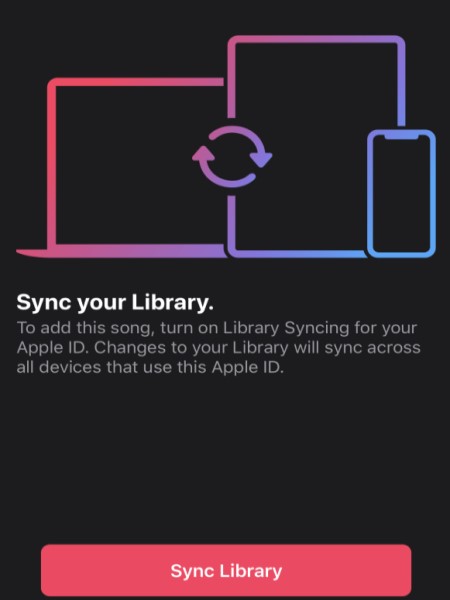
通过使用您的 iCloud 音乐库,也可以轻松完成此过程。 iCloud 的同步过程通过检查保存在您的音乐收藏中的歌曲是否与 iTunes 音乐商店中的歌曲相匹配来进行。 如果曲目匹配,则意味着您现在可以保存它们并离线播放。
不仅可以同步曲目,Apple Music 中的“同步库”也可以同步其他内容,包括您保存的图片、数据和视频。 一旦激活同步功能并且在特定设备上使用相同的 Apple ID,这将自动进行。 但是,同步过程并非总是顺利且成功。 有时, 同步问题 例如,由于不稳定的信号或互联网连接而在此过程中发生。
关于如何解决与同步库相关的问题的简要讨论,您可以及时检查您的互联网连接,检查您是否在您用于流式传输 Apple Music 的所有设备上使用相同的 Apple ID 帐户,可以尝试更新将您安装的 Apple Music 应用程序转换为最新发布的版本,检查同步功能是否已激活,最后关闭并打开您的设备。
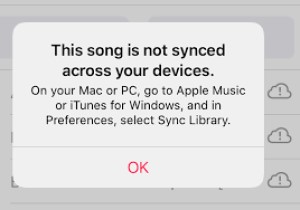
在了解了什么是同步库之后,让我们现在来解决如何打开它的详细步骤。
一旦您的 Apple Music 订阅准备就绪,您现在可以继续关闭您帐户上的同步库功能。 如前所述,如果它被打开,您将能够访问您保存在您登录的任何设备上的内容。
下面的列表将向您展示在 Apple Music 中使用同步库之前需要检查和准备的事项。
通过以下步骤,您可以在 iPhone、iPod 和 iTouch 上的 Apple Music 中打开同步资料库。
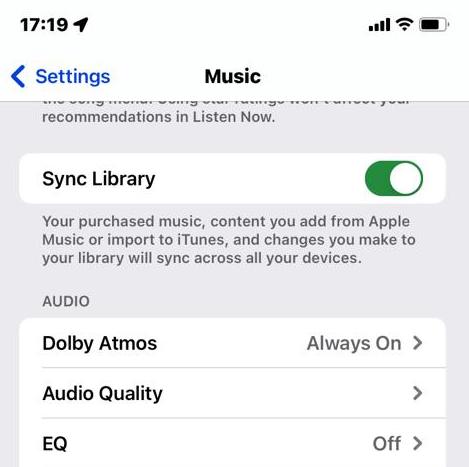
在 Windows PC 版 iTunes 中,“同步资料库”变为“iCloud的音乐库"。要在您授权访问库的 PC 计算机上打开同步库:
步骤 1. 在 Windows 计算机上打开 iTunes 应用程序。
步骤 2. 现在使用您在第一台电脑上设置 iCloud 音乐库时所用的 Apple ID 登录 iTunes Store。
步骤 3. 单击“编辑”选项卡。 从显示的下一组选项中,选择首选项 > 常规。
步骤 4. 单击“iCloud 音乐库”。
步骤 5. 完成后,点击“确定”。
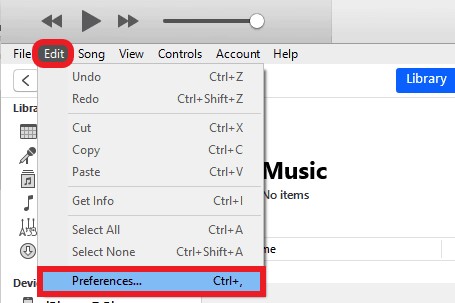
以下是使用同步资料库功能在 Mac 上访问 Apple Music 资料库和播放列表的方法:
步骤 1. 在 Mac 上,打开 Apple Music 应用,然后单击“音乐”。
步骤 2. 在顶部菜单中,选择首选项。
步骤 3. 从下一组菜单中,选择“常规”选项卡,然后点击“同步库”。
步骤 4. 执行此操作后,单击“确定”按钮保存所做的更改。
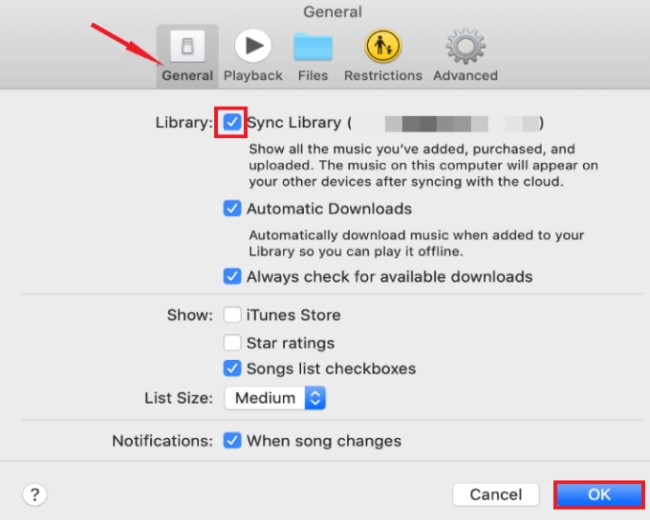
如上所述,同步 Apple 资料库需要订阅 Apple Music 或 iTunes Match。 另外,有时,由于信号或互联网连接不稳定,可能会出现一些问题,例如苹果同步库不显示。 因此,最好将您最喜欢的 Apple Music 歌曲复制到本地,这样即使您的订阅结束也可以访问它们。
您可以使用的最佳工具是 TuneSolo 苹果音乐转换器. 在将 Apple Music 曲目下载为 MP3、FLAC、M4A 和 WAV 等兼容格式时,它是最受推荐的工具之一。 它支持的所有输出格式都可以在多个音乐播放器中访问。
如果您不希望在使用“同步库” 在 Apple Music 中,最好先将歌曲下载到您的设备上,然后再 传输音乐文件,您自己在您想要用于流式传输的设备中。
以下是在任何不同设备上备份 Apple Music 的详细指南:
步骤 1. 下载并启动 TuneSolo 苹果音乐转换器。 然后打开 Apple Web Player 并登录您的免费 Apple 帐户。
步骤 2. 将您想要转换的 Apple Music 音乐添加到程序转换列表中。
步骤 3. 选择输出格式和保存转换后的文件的位置。
步骤 4. 要开始转换过程,请单击“转换所有项目”按钮。
步骤 5. 下载所有 Apple Music 歌曲后,您可以将它们传输到 USB 以便在任何设备上播放,而不必担心 Apple Music 同步库不显示。
如果您关闭 Apple Music 中的同步库功能,则意味着您从订阅服务添加的任何音乐或播放列表将不再在您的其他设备上可用。 这包括对播放列表的任何修改,例如添加或删除歌曲。 但是,设备上的原始音乐文件应该不受影响。
需要注意的是,关闭同步库不会删除设备上的任何本地音乐文件,而只会删除从 Apple Music 同步的音乐。 当您再次打开同步库时,您可能需要重新下载音乐才能在其他设备上访问它。
是的,“同步库”是 Apple Music 中“iCloud 音乐库”的新名称。 此功能允许您跨设备访问所有音乐,其中包括您购买的音乐、匹配的歌曲和播放列表。 当您对资料库进行更改(例如添加或删除歌曲)时,这些更改将在您使用同一 Apple ID 登录的所有设备上同步。
读完本文后,我想您已经知道什么是同步库 Apple Music 以及如何在不同设备上打开同步库 Apple Music。 此外,您还可以使用 TuneSolo Apple Music Converter 无需同步库即可备份 Apple Music。 希望这篇文章对您有所帮助。
版权所有©2025 TuneSolo Software Inc. 保留所有权利。
发表评论
1.你的名字
2.您的电子邮箱
3.您的评论
提交